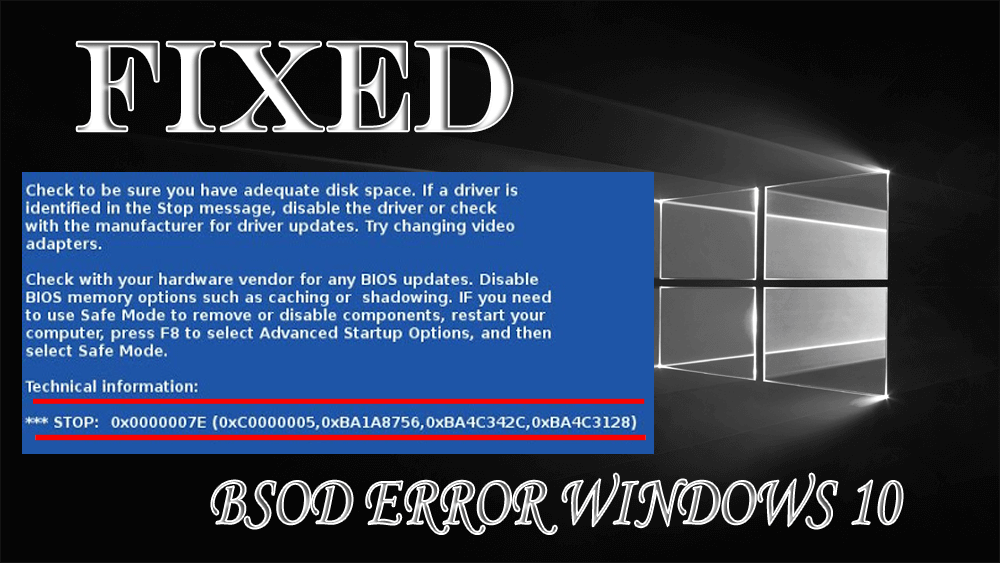
Sok Windows felhasználó jelenti, hogy néha a rendszer rossz kezelése miatt stop 0x0000007e hibát okoz.
Nos, ez egy másik kék képernyős hiba, amely a következő hibaüzenettel jelenik meg a képernyőn:
Stop 0x0000007E (parameter1, parameter2, parameter3, parameter4)
Ez a hiba nem teszi lehetővé a rendszerfájlok, a merevlemez vagy a rendszerben telepített hardverek elérését.
Ha megoldásokat keres ennek a hibának a leküzdésére, akkor nézze át ezt a cikket, hogy megkapja a megoldásokat és hozzáférjen a fájljaihoz.
Mielőtt a megoldások felé haladna, nézze meg az okokat, amelyek felelősek a hiba stop: 0x0000007e a Windows 10-ben.
- Mi okozza a Stop 0x0000007e hibát?
- Hogyan javítható a BSOD Stop 0x0000007e hiba?
- 1. megoldás: Registry Editor használata
- 2. megoldás: Ellenőrizze az elavult BIOS-t
- 3. megoldás: Automatikus indításjavítás használata
- 4. megoldás: Eszközillesztő-program frissítése
- Get Driver Easy to Update Drivers
- A legjobb &egyszerű módja a Stop 0x0000007e hiba kijavításának
- Get PC Repair Tool to Fix Stop 0x0000007e Error
- Conclusion
- Jack Adision
Mi okozza a Stop 0x0000007e hibát?
Noha különböző okok miatt jelenik meg ez a kék képernyő 0x0000007e hiba, amelyek az alábbiakban vannak felsorolva, de a fő ok a merevlemez sérülése.
Egy másik lehetséges oka a stop 0x0000007e hibának:
- A rendszer helytelen kezelése
- Az elavult BIOS
- Hibás Registry
- Helyhiány a merevlemezen
- Inkompatibilis vagy elavult. illesztőprogram
- További illesztőprogramok a video/hangadapterhez
- Az USB-eszköz véletlen eltávolítása
Hogyan javítható a BSOD Stop 0x0000007e hiba?
Blue screen of death stop: 0x0000007e hiba a Windowsban az alábbi megoldásokkal orvosolható.
Tartalomjegyzék
1. megoldás: Registry Editor használata
A 0x0000007e Windows 10 hiba a Windows operációs rendszerben a registry hibája miatt is megjelenhet. A hiba megoldásához használja a registry editor
Itt vannak a lépések:
- Először is indítsa újra a Windows rendszerindítót csökkentett módba
- Nyomja meg a Windows + R billentyűt
- Tapassza be a Regedit parancsot és kattintson az OK gombra

- Most keresse meg az alább megadott registry-t:
HKEY_LOCAL_MACHINE\SYSTEM\ControlSet001\Services\Intelppm
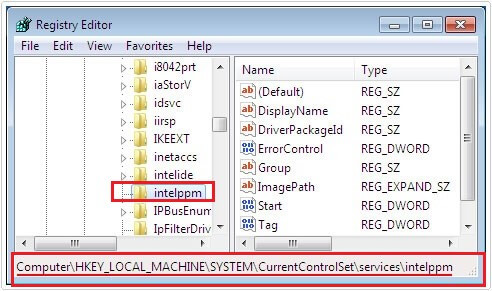
- Jobb klikk a fenti registryre, kattintson a Módosítás gombra, majd kattintson az OK gombra
- Zárja be a beállításjegyzékszerkesztőt, és indítsa újra a számítógépet
Ellenőrizze, hogy képes-e hozzáférni a rendszerfájlokhoz e leállítás nélkül: 0x0000007e hiba.
2. megoldás: Ellenőrizze az elavult BIOS-t
A BIOS (Basic Input and output system) jelentős szerepet játszik, amely tájékoztatja a rendszert a rendelkezésre álló hardver telepítéséről. Ha a 0x0000007e windows 10 hibával szembesül, az lehet, hogy az elavult BIOS miatt van.
Azért a hiba kijavításához frissítenie kell a BIOS-t. Itt vannak a lépések, amelyek a BIOS frissítéséhez vezetnek:
- Nyomja meg a Windows ikonját
- Típus msinfo32 vagy msinfo64
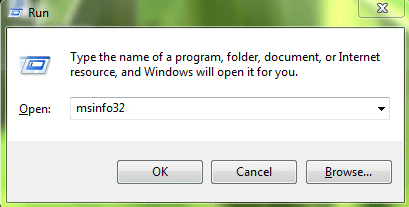
- Kattintson a rendszerösszefoglalóra
- Nézze meg a BIOS megjelenő dátumát és verzióját. a képernyőn
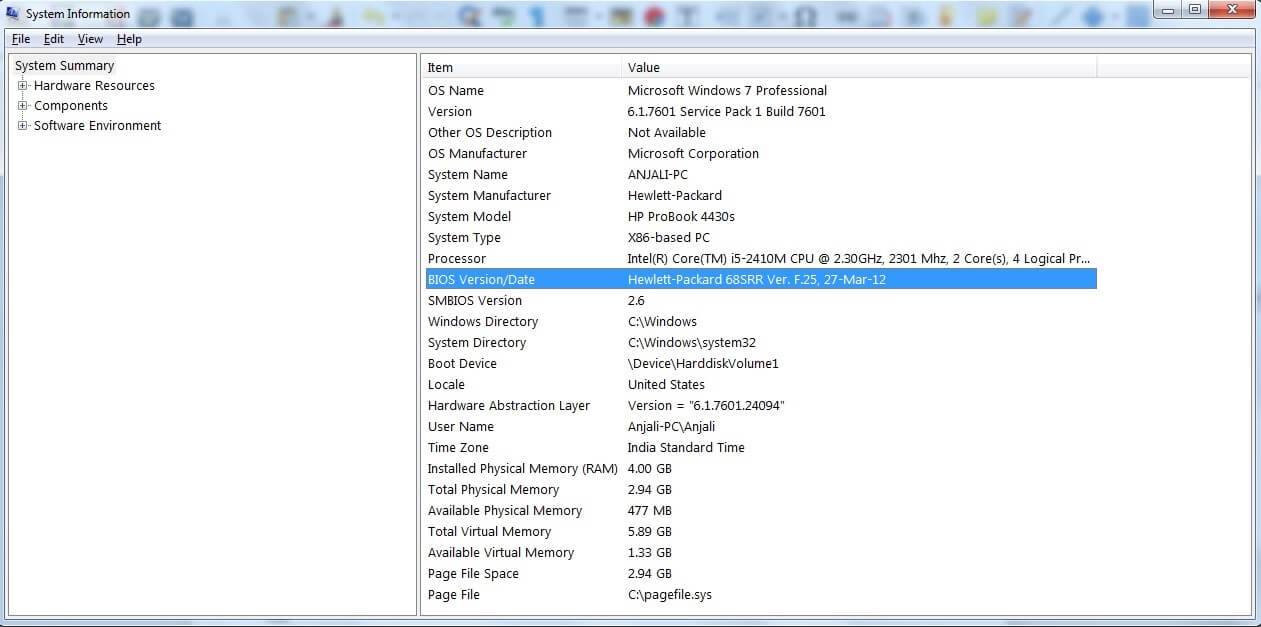
- Kapcsolja a rendszert az internethez
- Lépjen be a számítógép alaplapjának weboldalára
- Ellenőrizze, hogy a rendszer BIOS-a elavult-e vagy sem, ha igen, akkor frissítenie kell
GYőződjön meg róla, hogy nagyon óvatos a BIOS frissítése során, mert egyetlen hiba is olyan károkat okozhat a rendszerében, amelyek javíthatatlanok lehetnek.
Ezért tanácsos szakember segítségét igénybe venni a BIOS frissítéséhez. A BIOS frissítése után nem fog találkozni a Stop error 0x0000007e Windows 10 hibával.
3. megoldás: Automatikus indításjavítás használata
Futtassa az indításjavítást a BSOD error 0x0000007e windows 10 hiba kijavításához egy indítható Windows 10 telepítő DVD vagy USB lemez segítségével.
Ha ezek közül egyik sem áll rendelkezésére, akkor használhatja a Microsoft Media Creation Tool eszközét. De győződjön meg róla, hogy a Windows 10 ugyanolyan verzióját tölti le, mint amilyen korábban volt.
Az indításjavító eszköz használatához kövesse a következő lépéseket:
- Tegye be a bootolható DVD-t vagy csatlakoztassa a bootolható USB-t, és indítsa újra a számítógépet.
- A lemezről történő indítás után kattintson a Tovább
- Kattintson a számítógép javítása
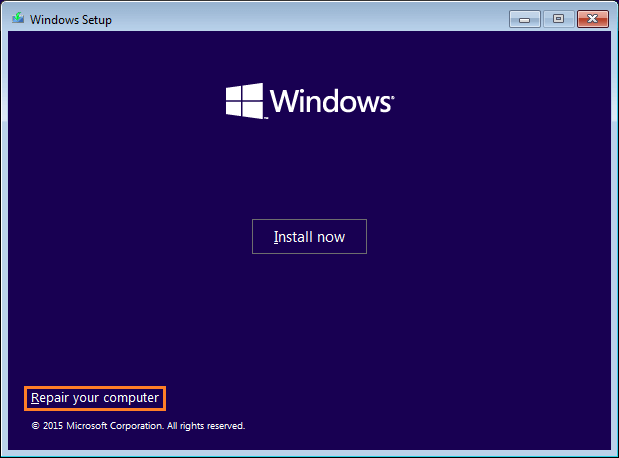
- A menüből kattintson a Hibaelhárítás.
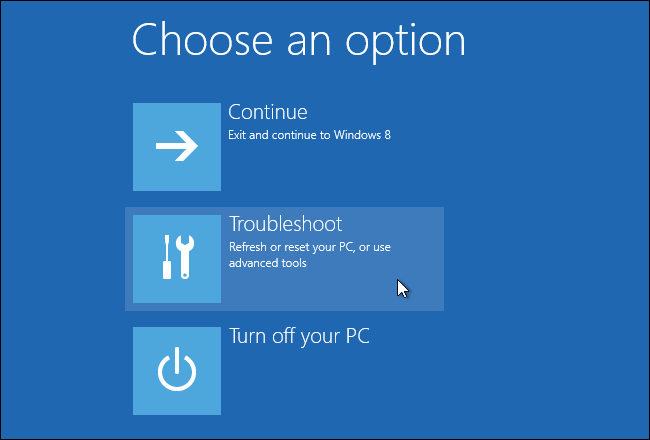
- Kattintson a Speciális beállítások menüpontra.
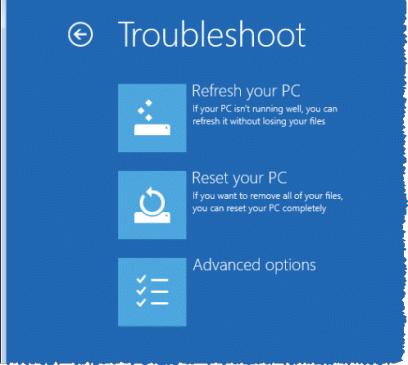
- Kattintson az Indítás javítása menüpontra az Indítás javítása folyamat elindításához.
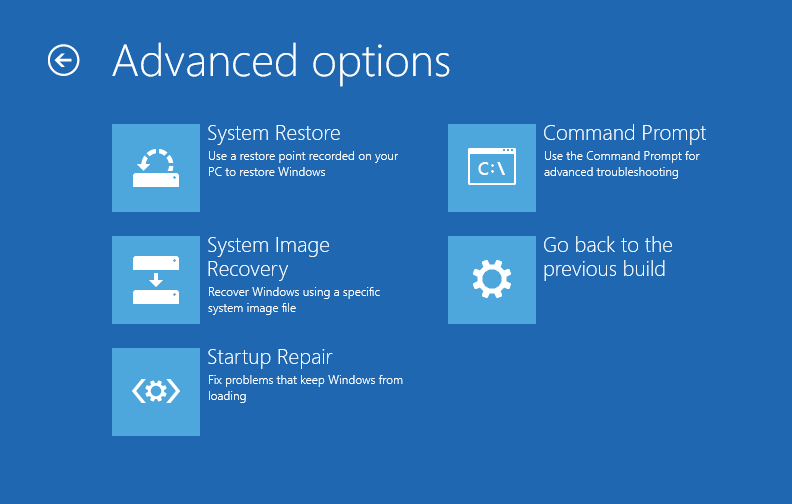
A fenti lépések alkalmazása és az indítási javítási folyamat befejezése után többé nem fog szembesülni a 0x0000007e Windows 10 hibával.
4. megoldás: Eszközillesztő-program frissítése
Az elavult illesztőprogram vagy az inkompatibilis illesztőprogramok is okozhatják a Windows 0x0000007e kék halál képernyő hibát. Gyorsan frissítse az illesztőprogramokat a probléma megoldásához:
Kövesse az illesztőprogramok frissítésének lépéseit:
- NYomja meg a Windows ikonját
- Írd be az Eszközkezelőt, és kattints rá

- Válassza ki a frissítendő eszközt, kattintson rá a jobb gombbal, és válassza az illesztőprogram frissítése
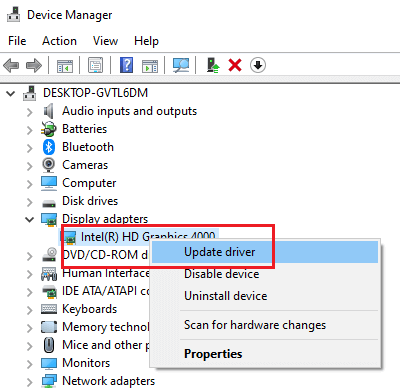
- Kattintson a Search automatically for updated driver software

A fenti lépések elvégzése után, ha vannak új frissítések, akkor kattintson a be és telepítse az illesztőprogramot.
Ha nem szeretné manuálisan frissíteni az illesztőprogramokat, akkor próbálja ki a Driver Easy-t. Ez nem csak az elavult illesztőprogramokat frissíti, hanem automatikusan megoldja az illesztőprogrammal kapcsolatos problémákat.
Get Driver Easy to Update Drivers
Ha a merevlemez tele van, akkor is szembesülhet BSOD stop: 0x0000007e. Annak érdekében, hogy megoldja ezt a hibát a rendszer teszi helyet a merevlemezen.
Itt van néhány tipp, hogy távolítsa el a nem kívánt helyet a merevlemezről:
Először is, indítsa újra a számítógépet, mivel a rendszer újraindítása eltávolítja néhány cache memória automatikusan, hogy kap épül a folyamatos használat a rendszer.
A Prefetch parancs használata:
- NYomja meg a Windows + R billentyűt
- Típust prefetch és kattintson az OK gombra
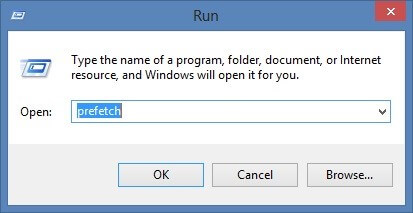
- Kiválasztja az összes fájlt és törölje őket
A Temp parancs használata:
- NYomja meg a Windows + R billentyűt
- Típus %temp% és kattintson az OK gombra
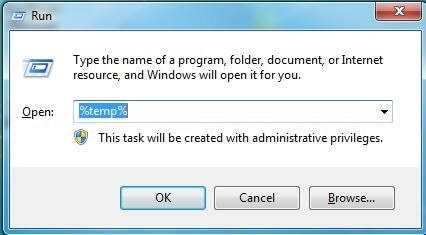
- Válassza ki az összes fájlt és törölje őket
Használja a Lemeztisztítást:
- NYomja meg a Windows + R billentyűt
- Típus cleanmgr és kattintson az OK gombra
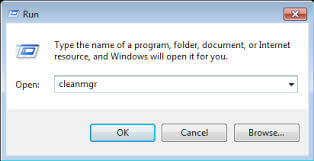
- Válassza ki az összes fájlt és törölje őket
Ezek a parancsok eltávolítják az összes nem kívánt fájlt, megtisztítják a merevlemezt és eltüntetik a stop 0x0000007e Windows 10.
A legjobb &egyszerű módja a Stop 0x0000007e hiba kijavításának
A fenti hibaelhárítási megoldások segítenek megszabadulni a hiba 0x0000007e Windows 10-től. De ha nem tudja kijavítani ezt a hibát a kézi megoldásokkal, akkor folytassa az egyszerű megoldással.
Kipróbálja a PC javító eszközt. Ez egy előrehaladott eszköz, amely megoldja az összes Windows PC hibákat, mint a DLL, BSOD, frissítés, registry, játék, stb. és javítja a sérült, korrupt, elérhetetlen rendszerfájlokat is.
Mindössze telepíteni kell ezt az eszközt, ez beolvassa a számítógépet, felismeri a hibákat, automatikusan megoldja őket, és felgyorsítja a számítógépet.
Get PC Repair Tool to Fix Stop 0x0000007e Error
Conclusion
All right…So, these were the solutions to fix the BSOD Stop 0x0000007e error in Windows 10.
I hope that you tried the above solutions and able to resolve the error. Ha nem, akkor menjen a megadott egyszerű megoldás, amely biztosan rögzíteni a BSOD hiba.
Várható, hogy tetszett ez a cikk, és kiderül, hogy informatív a rögzítés a kérdések és kapott a PC hibátlan.
Jack Adision
A Jack mindig kész segíteni másoknak a PC-vel kapcsolatos problémáikban, és szeret olyan témákról írni, mint a Windows 10, Xbox és számos technikai dolog. Szabadidejében szívesen játszik a kutyájával, “Brunóval” és lóg a barátaival.